I. Instalacja serwera DNS.
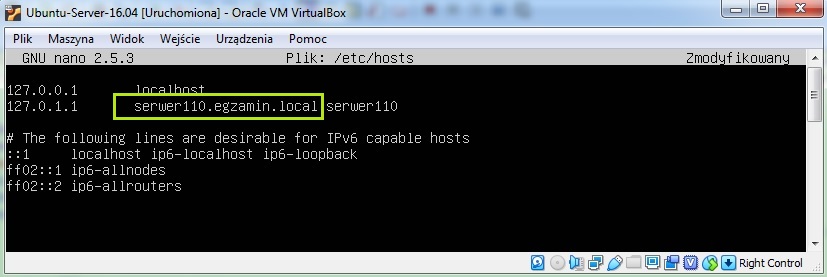
Na początku (jeśli chcemy) możemy ustalić nazwę domeny, którą będziemy stosować w strefie DNS. U nas będzie to egzamin.local. Edytujemy znany już plik poleceniem sudo nano /etc/hosts i dopisujemy do nazwy hosta egzamin.local. Zapisujemy zmiany i restartujemy serwer.
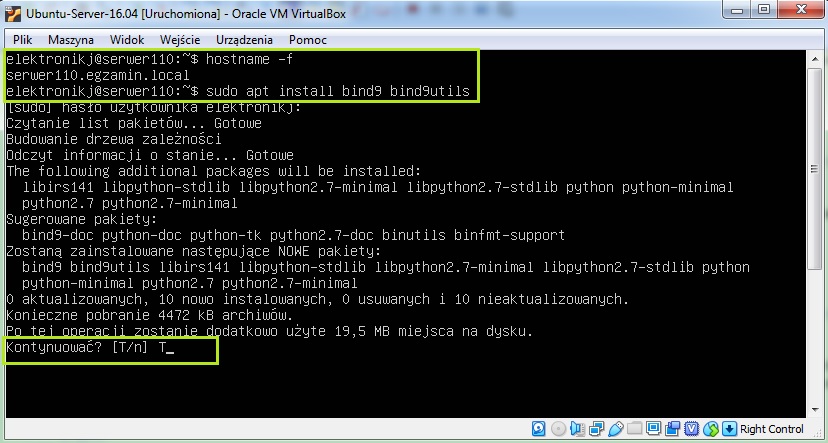
Sprawdzamy poleceniem hostname -f. Widzimy, że jest OK i możemy rozpocząć instalację serwera DNS. Wydajemy polecenie: sudo apt install bind9 bind9utils. Zgadzamy się klikając T
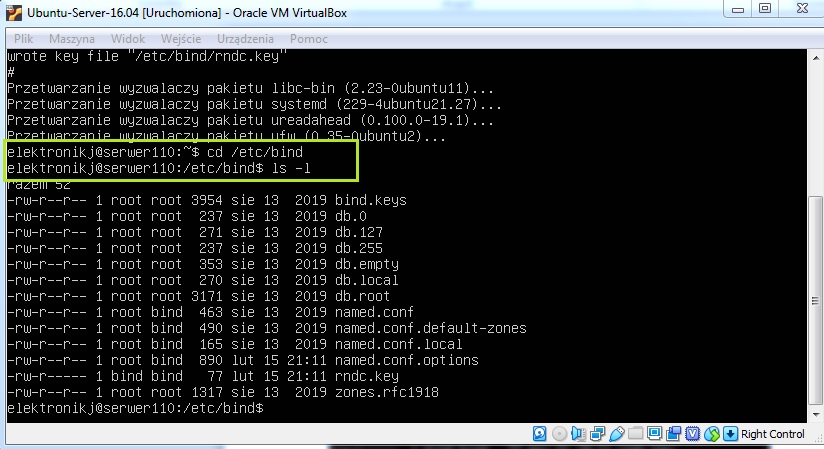
Po zakończeniu instalacji przechodzimy do katalogu etc/bind i wyświetlamy jego zawartość.
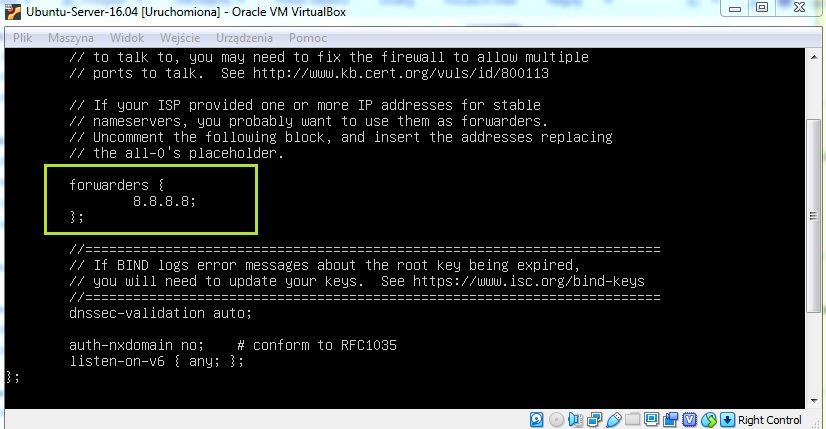
Następnie edytujemy odpowiedni plik poleceniem sudo nano /etc/bind/named.conf.options. Można powiedzieć, że dodajemy taki "buforujacy serwer nazw" z zapisem lokalnym. Dokonujemy takich wpisów jak powyżej. Zapisujemy zmiany i zamykamy plik.
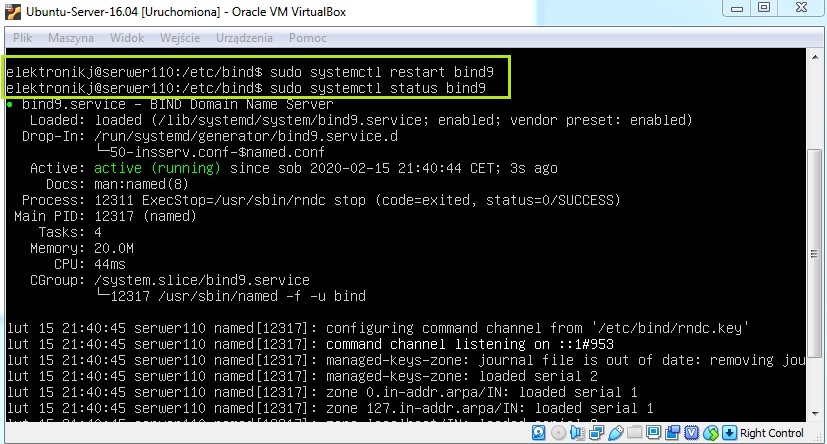
Następnie restartujemy nasz serwer DNS poleceniem sudo systemctl restart bind9 oraz sprawdzamy jego status. Działa!
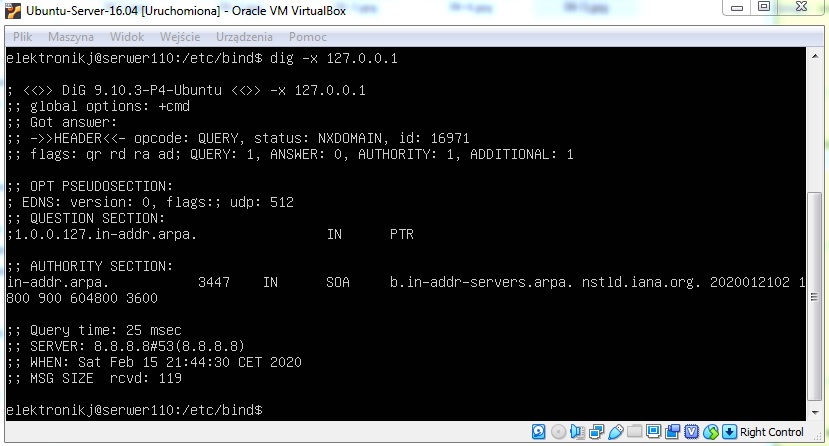
Możemy też przetestować poleceniem dig z pakietu bind działanie serwera DNS. Jeśli uzyskamy coś podobnego to jest OK.
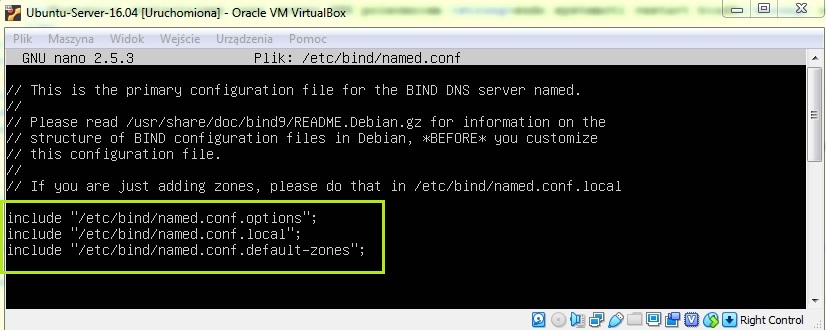
Teraz należy edytować plik konfiguracyjny bind9 sudo nano /etc/bind/named.conf. Powinien on zawierać następujące wiersze. Jeśli ich nie ma, po prostu należy je dodać.
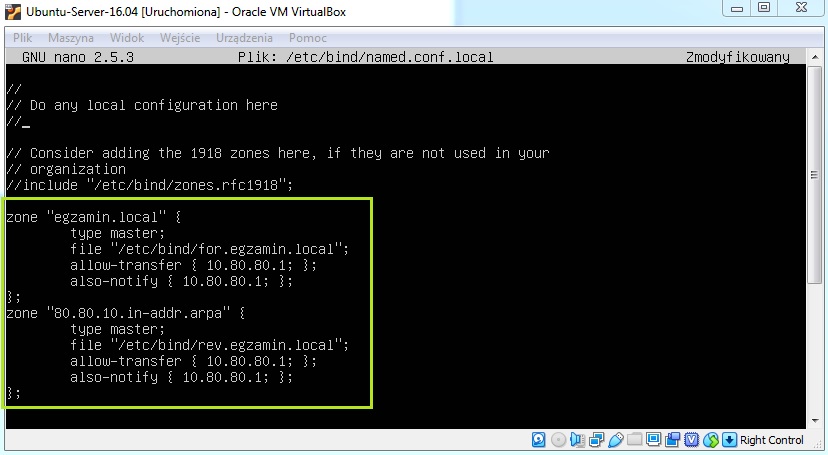
Następnie musimy zdefiniować strefy przeszukiwania do przodu i do tyłu. Edytujemy plik named.conf.local wydając polecenie sudo nano /etc/bind/named.conf.local. Dokonujemy wpisów takich jak wyżej i zapisujemy zmiany.
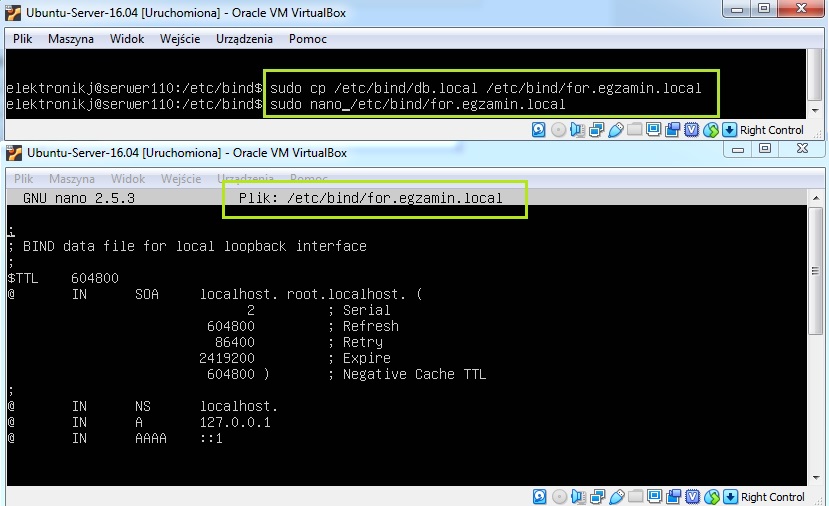
Teraz jeszcze musimy stworzyć te pliki, a w zasadzie przerobić plik db.local i zapisać pod właściwą nazwą. Wydajemy polecenie sudo cp /etc/bind/db.local /etc/bind/for.egzamin.local i edytujemy go sudo nano /etc/bind/for.egzamin.local
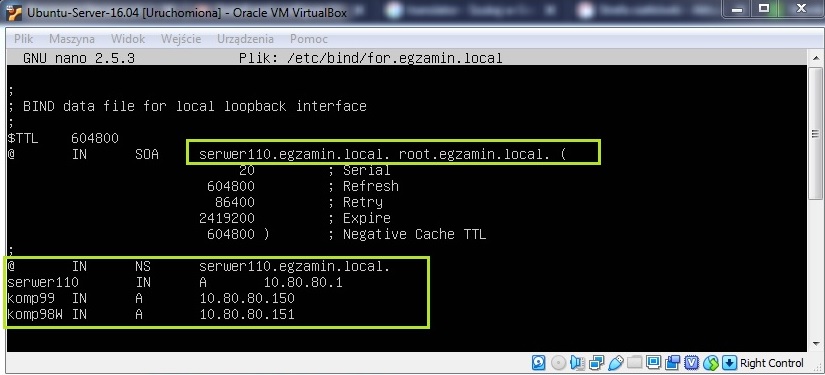
Przerabiamy go teraz do naszych potrzeb (dodając również rekordy klientów) i zapisujemy zmiany.

Podobnie postępujemy w przypadku strefy przeszukiwania wstecznego. Przerabiamy plik ze strefy przeszukiwania do przodu wydając polecenie sudo cp /etc/bind/for.egzamin.local /etc/bind/rev.egzamin.local i edytujemy go sudo nano /etc/bind/rev.egzamin.local
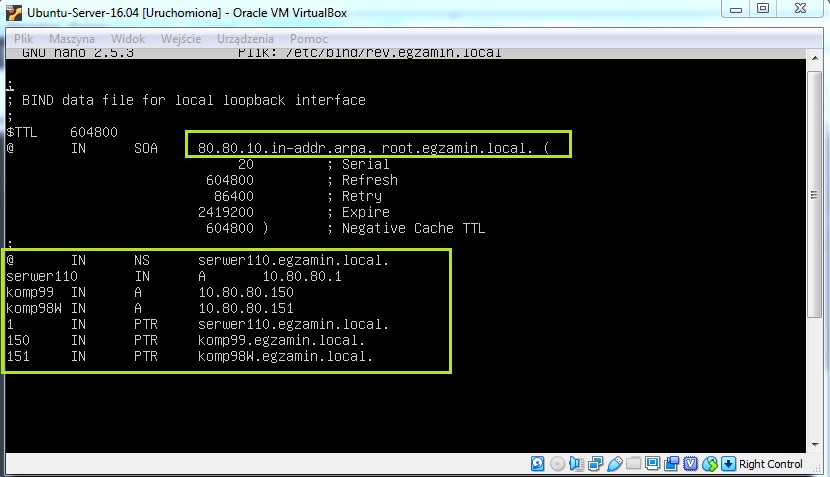
Przerabiamy go teraz do naszych potrzeb (dodając również rekordy klientów typu PTR) i zapisujemy zmiany.
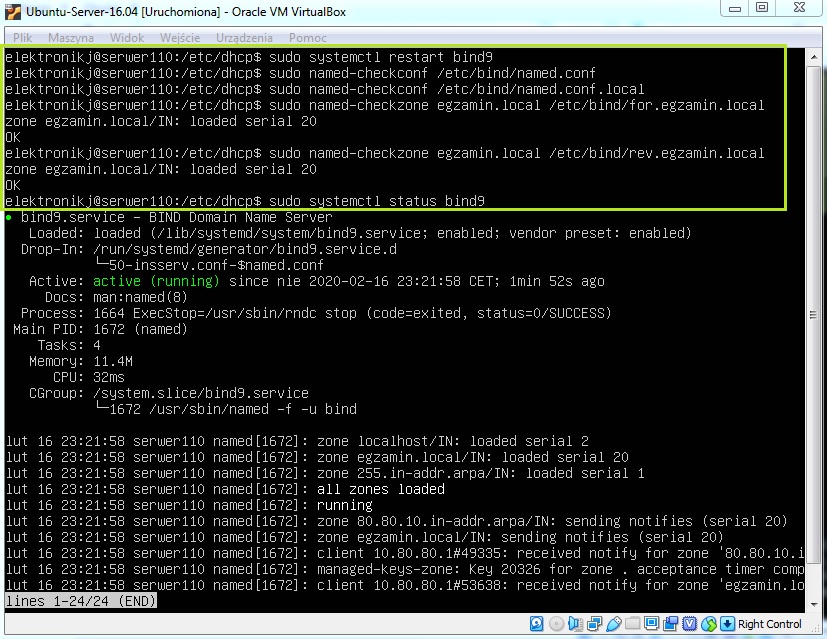
Restartujemy usługę DNS sudo systemctl restart bind9 i wydajemy kilka kontrolnych poleceń. Jeśli efekt jest taki jak powyżej to znaczy, że wszystko jest ok.
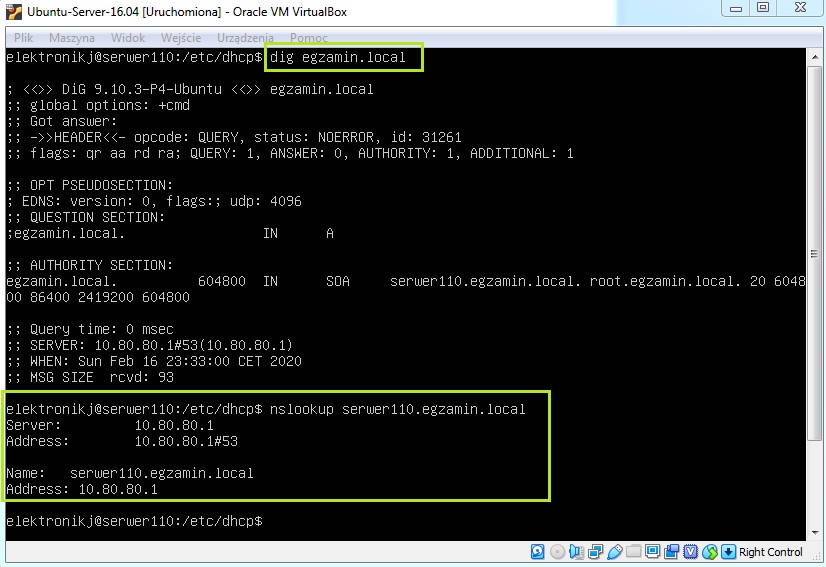
Sprawdzamy teraz poprawność działania serwera DNS. Najpierw polecenie: dig egzamin.local, a następnie kolejne nslookup serwer110.egzamin.local. Jeśli efekt jest taki jak powyżej to znaczy, że wszystko jest ok.
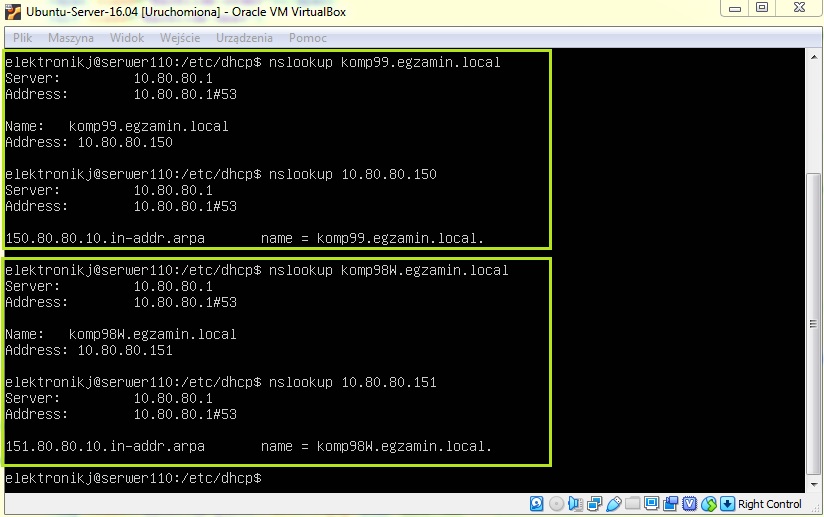
Następnie poleceniem nslookup sprawdzamy nasze hosty. Najpierw po nazwach, a potem po adresach IP.
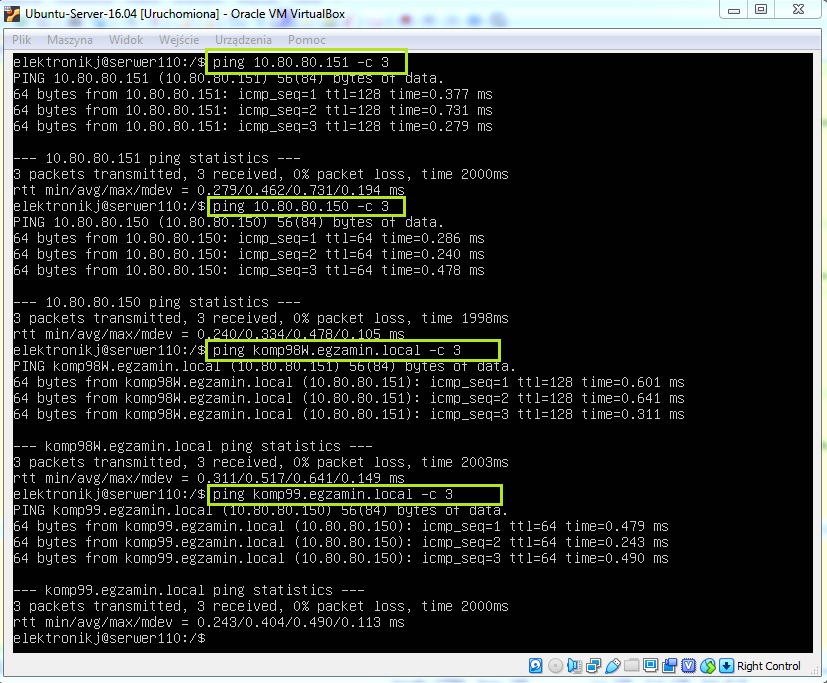
I jeszcze pingi, najpierw po adresach IP, a potem po nazwach. Jak widać wszystko działa.
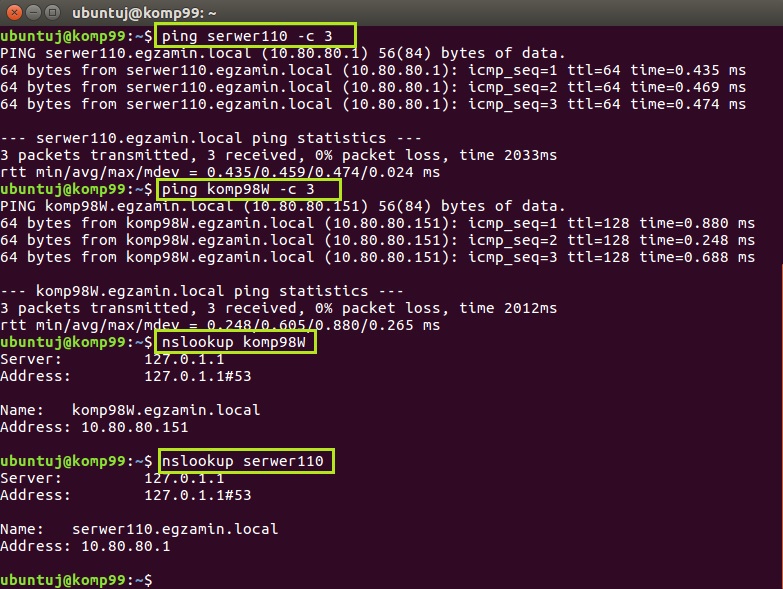
Teraz przechodzimy na klienta (z systemem Ubuntu) i sprawdzamy pingi po nazwach, a potem polecenie nslookup. Jak widać wszystko działa.
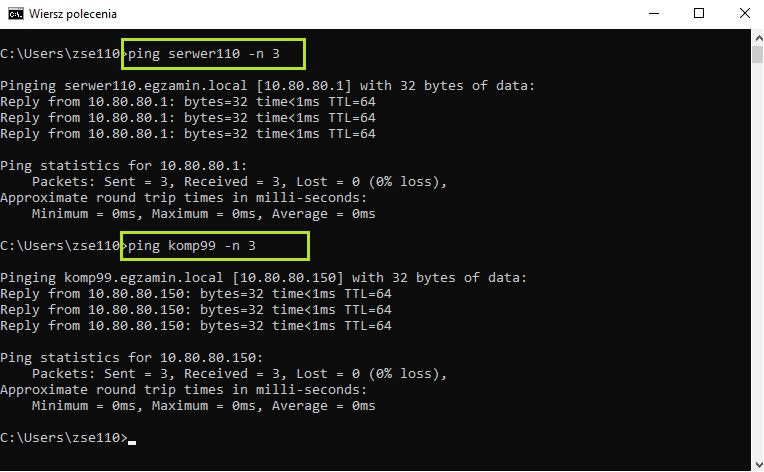
To samo sprawdzamy na drugim kliencie (z systemem Window 10). Najpierw pingi po nazwach. Jak widać jest OK.
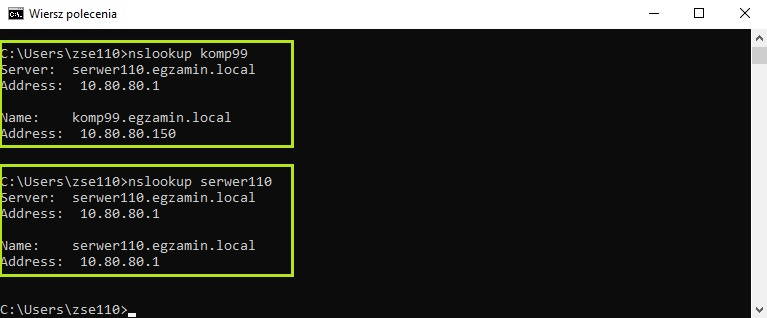
A potem jeszcze polecenie nslookup. Jak widać tutaj też wszystko działa.
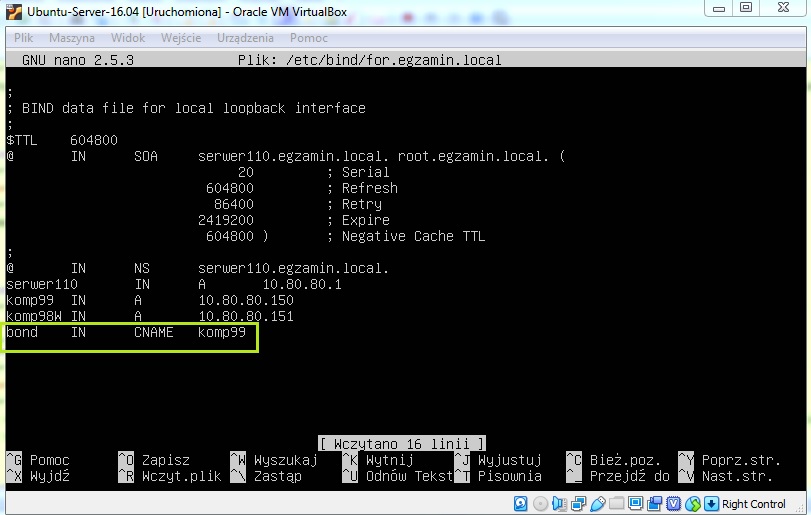
Na koniec możemy jeszcze stworzyć alias do istniejącego rekordu. Edytujemy plik for.egzamin.local i tam dodajemy alias o nazwie bond dla rekordu komp99. Zapisujemy zmiany i zamykamy plik.
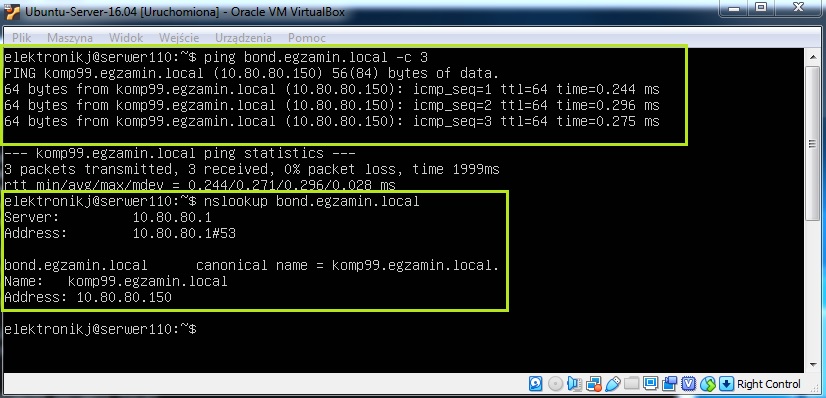
Następnie sprawdzamy z serwera działanie aliasu poleceniem nslookup oraz ping. Wszystko jest OK.
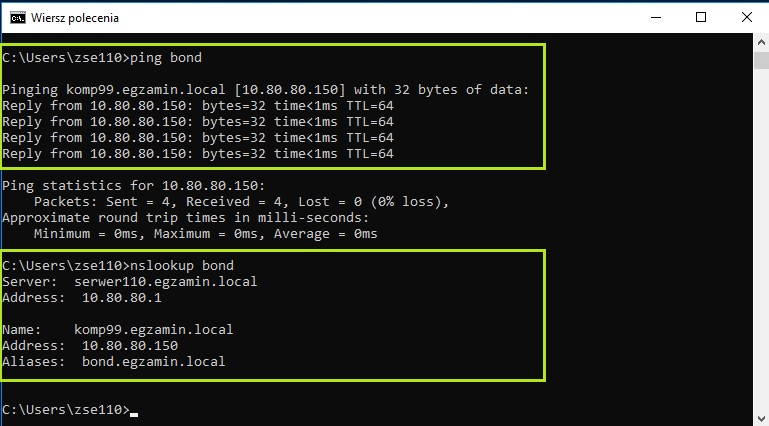
Teraz jeszcze z klienta (z systemem Windows 10). Najpierw nslookup, a potem ping. Widzimy pełny zwrot informacji.